Now - 19:19:17
Чим записати ISO з образу на носій?
Прогрес в області обчислювальної техніки і способи передачі інформації між комп'ютерами рухається так стрімко, що те, що ще вчора здавалося фантастикою, сьогодні стає реальністю. Наприклад, всі знають, що одними з найбільш поширених носіїв інформації є компакт-диски. Більшість програм (операційні системи, ігри, редактори) тиражуються саме на лазерних дисках, принаймні, поки що. Втім, з появою високошвидкісного Інтернету і містких вінчестерів стало можливим поширювати не самі диски, а їх образи. Будь-такий образ – це, як правило, один файл, що містить копію оригінального фізичної компакт-диска. Останнім часом дуже популярні образи ISO.
Досить завантажити такий файл, розібратися, чим записати ISO на реальний диск і встановити програму. Це актуально для операційних систем. Якщо ж потрібно просто запустити програму з образу, то можна навіть не вивчати, ніж записати ISO, а відразу підключити файл до віртуального приводу Daemon Tools або аналогічного програмного рішення. Давайте детальніше зупинимося саме на проблемі запису.
Взагалі, відповідь на питання «чим записати ISO» досить простий. Існує величезна кількість програм, здатних працювати з такими образами. Наведемо лише деякі з них: Easy Burn ISO, Free Create Burn ISO, ImgBurn, Power ISO, Ultra ISO, Xilisoft ISO Burner. Деякі з них платні, а інші – безкоштовні або умовно безкоштовні. Все ж, одна з найбільш відомих і, віддамо її творцям належне, зручних – це Ultra ISO. Вона не тільки дозволяє записувати файли ISO, але і дає можливість самостійно створити образ диска ISO (Самозавантаження та Інструменти – Створити образ). Більшість користувачів працюють саме з нею. Недолік – програма платна, коштує близько 30$ і не може створювати образи розміром більше 300 Мб. Надається тестовий період використання (30 діб) Але в реаліях Рунета це не є проблемою. Отже, якщо виникає питання «чим записати ISO», то потрібно завантажити згаданий додаток і навчитися працювати з ним.
Більше:
Розширення "Економія трафіку Google Chrome
У статті піде мова про те, як здійснюється економія трафіку в Google Chrome. Цей режим ще називають "Турбо", і його практично кожен спостерігав в таких браузерах, як Yandex Browser або Opera. Проте в Google Chrome даний компонент відсутній, і заощади...
Смайли в "Скайпі" - опис, застосування, секрети
Skype - програма, якою користуються багато людей. Вона призначена спеціально для спілкування і обміну даними. Як і будь-який інший месенджер, "Скайп" оснащений чудовим інтерфейсом і графічними елементами. Тут можна виражати емоції різними способами. ...
Ресурс вогняна сіль в "Скайриме"
Матеріал у грі «Скайрим» вогняна сіль має ряд застосувань, які будуть корисні для гравця. Цей предмет можна дістати кількома способами, які варто знати користувачу. Стаття надає всю потрібну інформацію з цього ресурсу.ВидобутокУ проекті ж...
Рекомендується завантажити останню версію, так як в ній можуть бути усунені виявлені недоліки і додані нові можливості. Запускаємо програму. У меню «Файл» вибираємо «Відкрити» (або натискаємо комбінацію клавіш Ctrl+O) і вказуємо на потрібний файл образу ISO. У лівому верхньому вікні відобразиться внутрішнє розташування директорій файлу, а в правому – повна його структура. Важливо: образи операційних систем повинні бути завантажувальними! Це легко перевірити: трохи вище лівого вікна повинна бути напис «Bootable UDF» (Завантажений). Далі все просто: натискаємо F7, вказуємо потрібний диск (якщо їх декілька) і виставляємо швидкість запису. Для важливих даних рекомендується виконувати запис на 4x, для домашньої колекції оптимально 8x. У будь-якому разі, перевищувати позначку 10x можна лише в тому випадку, якщо до схоронності даних особливих вимог не пред'являється. Метод залишаємо за замовчуванням – DAO (вище сумісність, але неможливо згодом дописати що-небудь на вільне місце диска).
ISO образ на флешку записується трохи по-іншому. Останнім часом з'явилося безліч ISO збірок від ентузіастів, що поширюються з різними супровідними файлами. Вони дозволяють шляхом нескладних маніпуляцій записати образ на флешку. Але якщо таких допоміжних програм немає, то цілком можливо «скинути» дані на носії самостійно. Для цього відкриваємо ISO-образ. Підключаємо флешку до комп'ютера. Йдемо в меню «Самозавантаження» і вибираємо запис образу жорсткого диска, USB-HDD+). Зверніть увагу, що флешка буде відформатована і перебувають на ній до запису дані будуть загублені. Встановлення дистрибутивів операційних систем на флешку стає з кожним днем все популярнішим, тому розібратися в способі запису допомогою Ultra ISO необхідно кожному користувачеві.
Article in other languages:
AR: https://tostpost.com/ar/computers/6666-iso.html
BE: https://tostpost.com/be/kamputary/11912-chym-zap-sac-iso-z-ladu-na-nos-b-t.html
DE: https://tostpost.com/de/computer/11915-als-brenne-mit-iso-abbild-auf-den-datentr-ger.html
ES: https://tostpost.com/es/los-ordenadores/11923-que-para-grabar-iso-con-la-imagen-en-el-medio.html
HI: https://tostpost.com/hi/computers/6669-than-burn-the-iso-image-to-the-media.html
JA: https://tostpost.com/ja/computers/6667-iso.html
KK: https://tostpost.com/kk/komp-yuterler/11915-ol-zhazu-iso-otyryp-salauatty-tasushy-a.html
PL: https://tostpost.com/pl/komputery/11913-ni-nagraj-z-obrazu-iso-na-no-nik.html
PT: https://tostpost.com/pt/computadores/11906-que-gravar-a-iso-com-a-imagem-na-m-dia.html
TR: https://tostpost.com/tr/bilgisayarlar/11917-daha-yazmak-i-in-iso-g-r-nt-medyaya.html

Alin Trodden - автор статті, редактор
"Привіт, Я Алін Тродден. Я пишу тексти, читаю книги і шукаю враження. І я непогано вмію розповідати вам про це. Я завжди радий брати участь у цікавих проектах."
Новини
Що значить синій екран Windows 7 і як з ним боротися?
Якщо ви регулярно користуєтеся комп'ютером, то напевно хоча б раз в житті бачили знаменитий «синій екран», який з'являється час від часу на операційних системах від Microsoft. Справедливості заради треба сказати, що си...
Як переглядати в "Контакті" гостей: повна інструкція
Отже, сьогодні ми поговоримо з вами про те, як переглядати в "Контакті" гостей. Це досить корисна і цікава функція, особливо якщо знати, як нею користуватися. Існує досить багато способів, які можуть допомогти вам здійснити цю зат...
Що робити, якщо мерехтить екран монітора?
Сьогодні важко уявити життя сучасної людини без використання комп'ютера і йому подібних пристроїв. Але навіть самий якісний і сучасний комп'ютер іноді може виходити з ладу, порушуючи всі плани користувача. У деяких випадках поломк...
Зовнішній і внутрішній жорсткий диск для ноутбука
В останні роки стає все актуальнішою проблема вибору зручного пристрою зберігання інформації. Знамениті компакт-диски, вперше з'явившись в 1982 році, пройшли довгий і славний шлях розвитку. Спочатку на такому диску можна було збер...
Ефективне охолодження - як наносити термопасту на процесор
Багато хто напевно помічали, що після кількох років служби персональний комп'ютер поступово втрачало свою максимальну продуктивність. Одна з основних причин такого несприятливого явища криється в засміченні комплектуючих пилом, як...
Відновлення запуску Windows 7. Як відключити відновлення запуску Windows 7
Досить часто в комп'ютерах використовується відновлення запуску Windows 7 після виниклих помилок. Це може як добре, так і не дуже сприятливо позначитися на вашій операційній системі. Сьогодні ми поговоримо про те, як управляти від...


















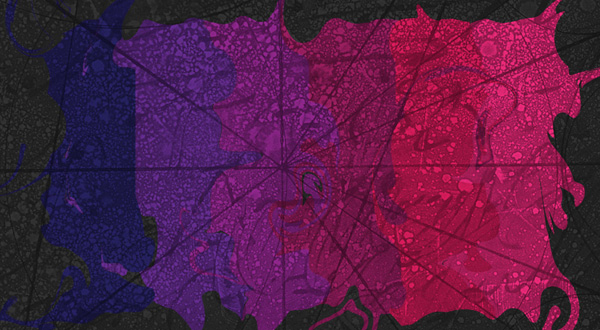


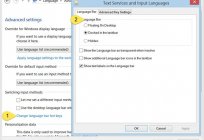
Примітка (0)
Ця стаття не має коментарів, будьте першим!